
এই নিবন্ধটি, মাইক্রোসফট এজ ফাংশন, (যারা আগস্ট 2016 সালে হাজির সহ) তার নতুন বৈশিষ্ট্য, যা ব্যবহারকারী আকর্ষণীয় হতে পারে একটি ওভারভিউ, একটি নতুন ব্রাউজার এবং অন্যান্য পয়েন্ট এর ব্যবহার সুইচ সাহায্য করবে ইচ্ছা হলে স্থাপনের হবে। একই সময়ে, আমি তার একটি মূল্যায়ন দেবে না: এছাড়াও, অন্যান্য অধিকাংশ জনপ্রিয় ব্রাউজার মত, কারো জন্য, এটা হতে পারে ঠিক কি অন্যদের জন্য প্রয়োজন হয় - তাদের কাজের জন্য উপযুক্ত নাও। একই সময়ে, কিভাবে মাইক্রোসফট এজ ডিফল্টরূপে গুগল সার্চ করতে নিবন্ধ শেষে। আরও দেখুন Windows এর জন্য সেরা ব্রাউজার, এজ ডাউনলোড ফোল্ডারের পরিবর্তন কিভাবে, কিভাবে একটি Microsoft এজ ট্যাগ তৈরি করতে আমদানি করতে কিভাবে এবং রপ্তানি মাইক্রোসফট এজ ট্যাব কিভাবে মাইক্রোসফট এজ সেটিংস রিসেট করতে কিভাবে উইন্ডোজ 10 এ ডিফল্ট ব্রাউজার পরিবর্তন।
নিউ মাইক্রোসফট এজ উইন্ডোজ 10 সংস্করণের 1607 সালে অতিরিক্ত বৈশিষ্ট্যগুলিও উপস্থিত রয়েছে
আগস্ট 2, 2016 উইন্ডোজ 10 বার্ষিকী আপডেট মুক্তির, মাইক্রোসফট রেখে, ফাংশন প্রবন্ধে নীচে বর্ণিত যে ছাড়াও, আরো দুটি গুরুত্বপূর্ণ এবং জনপ্রিয় সুযোগ হাজির।
প্রথম মাইক্রোসফট এজ এক্সটেনশান ইনস্টল করা। সেগুলি ইনস্টল করতে, সেটিংস মেনুতে যান এবং উপযুক্ত মেনু আইটেম নির্বাচন করুন।
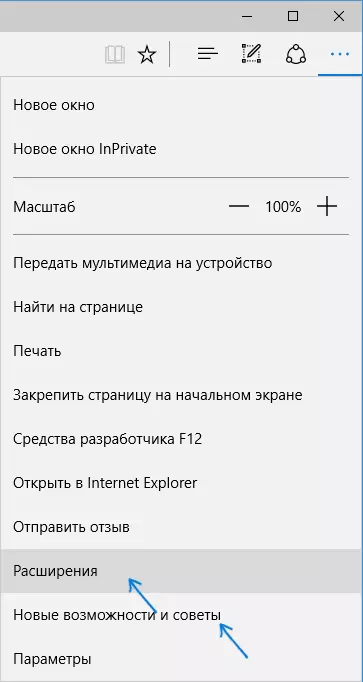
এর পরে আপনি ইনস্টল করা এক্সটেনশনগুলি পরিচালনা করতে বা নতুন একটি ইনস্টল করতে উইন্ডোজ 10 দোকান যেতে পারেন।

ক্ষমতা থেকে দ্বিতীয় - একটি ফাংশন এজ ব্রাউজারে ট্যাব বরাদ্দ হাজির। ট্যাব নিরাপদ করার জন্য, ডান ক্লিক করুন এবং পছন্দসই প্রসঙ্গ মেনু আইটেমের উপর ক্লিক করুন এ ক্লিক করুন।
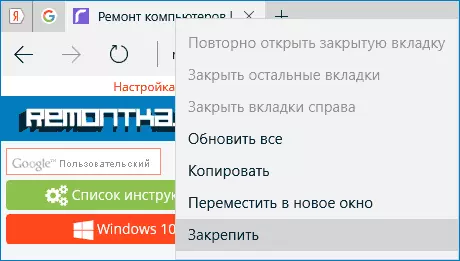
ট্যাব একটি আইকন হিসেবে প্রদর্শিত হবে এবং স্বয়ংক্রিয়ভাবে প্রতিটি সময় ব্রাউজার শুরু বুট করবে।
আমিও "নতুন বৈশিষ্ট্য এবং টিপস" মেনু আইটেম (প্রথম স্ক্রিনশট উপর চিহ্নিত) মনোযোগ পরিশোধ সুপারিশ: আপনি যখন এই আইটেমটি যেতে, আপনি ব্যবহারের উপর সরকারী পরামর্শ এবং সুপারিশ একটি ভালভাবে সংজ্ঞায়িত এবং বোধগম্য পৃষ্ঠায় নিয়ে যাওয়া হবে মাইক্রোসফট এজ ব্রাউজারের।
ইন্টারফেস
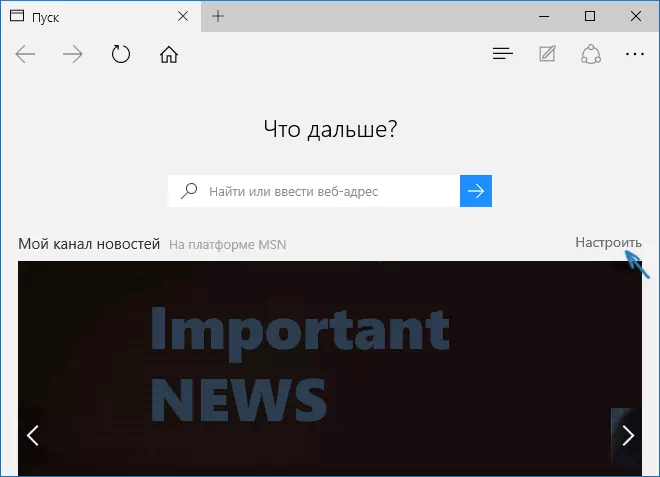
মাইক্রোসফট এজ, ডিফল্ট "আমার খবর চ্যানেল" চালু করার পর প্রর্দশিত (আপনি সেটিংসে পরিবর্তন করতে পারেন) মাঝখানে অনুসন্ধান স্ট্রিং (আপনি সাইটের ঠিকানা লিখতে পারেন) সঙ্গে। আপনি পৃষ্ঠার উপরের ডান পক্ষ থেকে ক্লিক করতে পারেন, তাহলে আপনি মজার খবর থিম আপনি মূল পৃষ্ঠায় দেখাতে করার জন্য চয়ন করতে পারেন।
এগিয়ে ব্যাক, পৃষ্ঠা আপডেট করুন বাটন ইতিহাস, বুকমার্ক, ডাউনলোড এর সাথে কাজ করা এবং পড়তে তালিকা, একটি টীকা বোতাম যোগ করার বোতাম, "ভাগ করুন" এবং সেটিংস: ব্রাউজারের শীর্ষে লাইন ইন, বেশ কিছু বোতাম আছে বোতাম। আপনি যখন ঠিকানার সামনে কোনো পৃষ্ঠায় যান, আইটেম, "পড়া মোডের জন্য মোড" সক্ষম করতে সেইসাথে বুকমার্কে একটি পৃষ্ঠায় যোগ প্রদর্শিত হবে। এছাড়াও এই স্ট্রিং সেটিংস ব্যবহার আপনি একটি হোম পেজে খুলতে হোম আইকন যোগ করতে পারেন।
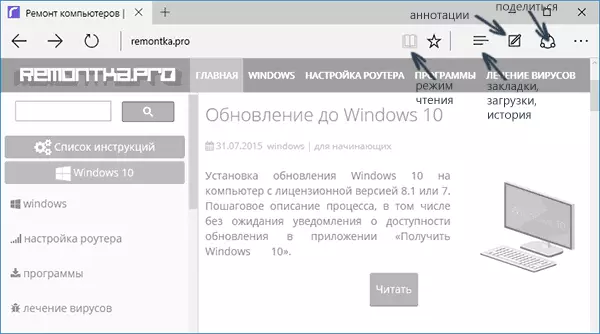
ট্যাব নিয়ে কাজ করা ঠিক ক্রোমিয়াম ভিত্তিক ব্রাউজার (গুগল ক্রোম, ইয়ানডেক্স ব্রাউজার ও অন্যান্যদের) দ্বারা সমান। , এই ছাড়াও, আপনি ট্যাব যাতে এটি একটি পৃথক হয়ে টেনে আনতে পারেন - আপনি সংক্ষেপে হন, তাহলে আপনি "প্লাস" বোতাম (ঐ যেগুলি আপনি প্রায়ই দর্শন "বেস্ট সাইট" এটা প্রদর্শিত হয়) ব্যবহার করে একটি নতুন ট্যাব খুলতে পারে ব্রাউজার উইন্ডো।
নতুন ব্রাউজার সম্ভাবনার
প্রাপ্তিসাধ্য সেটিংসে প্রক্রিয়ার আগে, আমি ভবিষ্যতে কি, আসলে, কনফিগার করা একটি বোঝার ছিল যাতে মাইক্রোসফট এজ প্রধান আকর্ষণীয় বৈশিষ্ট্য এ বর্ণন সুপারিশ।পড়া মোড এবং পঠিত তালিকা
OS X এর জন্য সাফারি হিসেবে প্রায় একই, মাইক্রোসফট এজ পড়ার জন্য মোডে হাজির যখন কোনো পৃষ্ঠা খুলে তার ঠিকানার ডানদিকে বই প্রদর্শিত চিত্রের সাথে বোতাম, যার উপর অপ্রয়োজনীয় সকল (বিজ্ঞাপন, উপাদান ক্লিক করে পৃষ্ঠা নেভিগেশন এবং অন্যান্য) এবং শুধুমাত্র টেক্সট, লিঙ্ক এবং চিত্র সরাসরি মনোভাব আছে তা থাকা থেকে সরানো হয়েছে। খুব আরামদায়ক জিনিস।
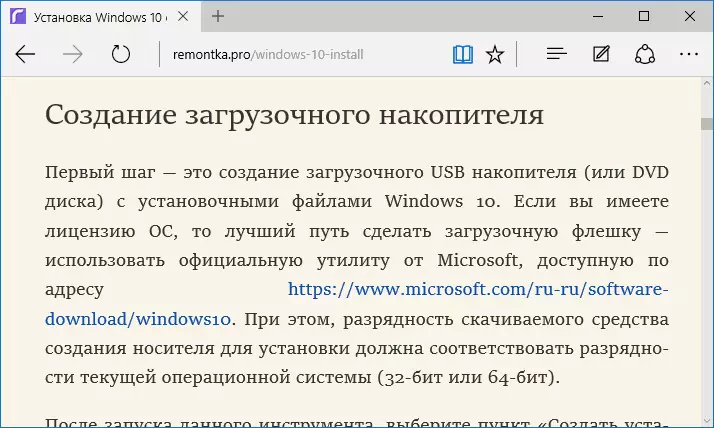
পঠিত মোড সক্রিয় করার জন্য, আপনার কাছে হট কী Ctrl + Shift + আর ব্যবহার করতে পারেন আর Ctrl + জি দ্বারা, আপনি পড়া ঐ উপকরণ যা আপনি পূর্বে এটি যোগ পরে পড়তে থাকায় একটি তালিকা খুলতে পারেন।
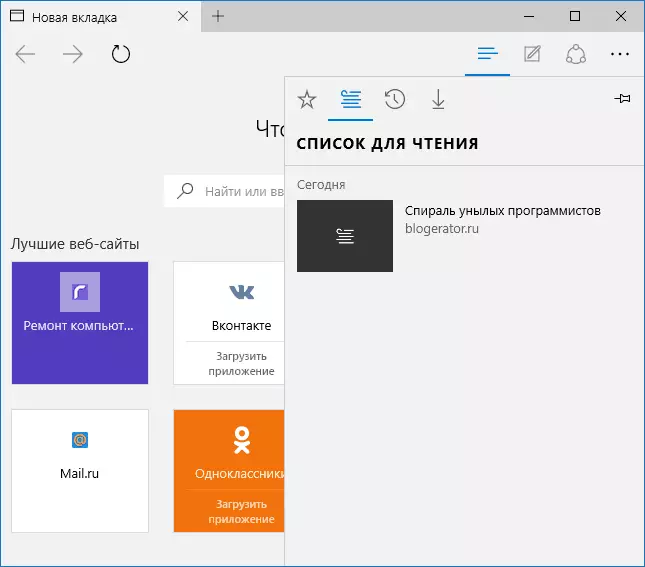
একটি পঠিত লিস্টে কোনো পৃষ্ঠা যোগ করার জন্য, ঠিকানা বারের ডান থেকে "রাশি" ক্লিক করুন, এবং একটি পৃষ্ঠায় প্রিয় (বুকমার্ক) এর জুড়তে নির্বাচন করুন, কিন্তু এই তালিকায়। উপরন্তু, এই বৈশিষ্ট্যের সুবিধাজনক, কিন্তু উপরে উল্লিখিত আপনি সাফারি সঙ্গে তুলনা করে, কিছুটা খারাপ - মাইক্রোসফট এজ তালিকা থেকে নিবন্ধগুলি পড়ুন ইন্টারনেট অ্যাক্সেস ছাড়া পড়তে।
ব্রাউজারে শেয়ার করুন বোতামে
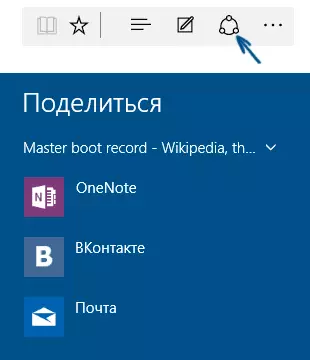
মাইক্রোসফট এজ একটি "শেয়ার" বোতামে, যা আপনি একটি পৃষ্ঠায় উইন্ডোজ 10 দোকান থেকে সমর্থিত অ্যাপ্লিকেশন এক দেখা পাঠান। ডিফল্টভাবে মঞ্জুরি দেয়, এটা OneNote এবং মেল, কিন্তু আপনি যোগাযোগ ফেসবুক অ্যাপ্লিকেশন, সহপাঠী, ইনস্টল করা হলে, তারপর তারা তালিকাভুক্ত করা হবে।
অ্যাপ্লিকেশন যে দোকান এ ধরনের একটি ফাংশন সমর্থন উপাধি "ভাগ করা প্রদান" আছে নিচের ছবিতে হিসাবে।
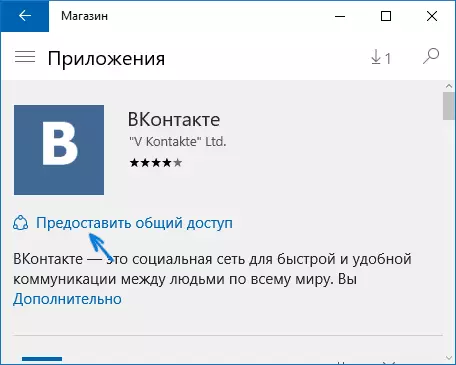
টীকা (একটি ওয়েব নোট তৈরি করুন)
ব্রাউজারে সম্পূর্ণরূপে নতুন বৈশিষ্ট্য হল টীকা সৃষ্টির হয়, এবং সহজ - অঙ্কন এবং উপর ডান পৃষ্ঠা নোট তৈরি পরবর্তী কাউকে বা শুধু নিজের জন্য পাঠানোর জন্য দেখা হচ্ছে।
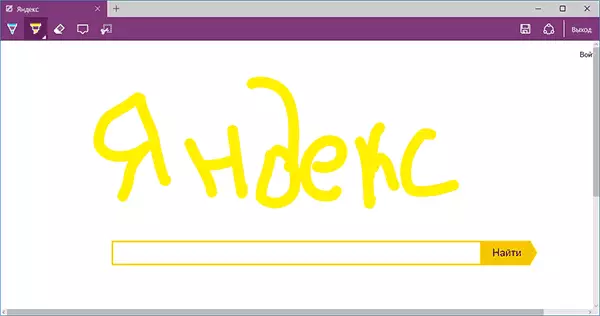
ওয়েব নোট সৃষ্টি মোড স্কোয়ারে একটা পেন্সিল একটি ছবি সঙ্গে সংশ্লিষ্ট বোতাম টিপে প্রর্দশিত হবে।
বুকমার্ক, ডাউনলোড, ইতিহাস
এটি পুরোপুরি নতুন বৈশিষ্ট্যগুলি সম্পর্কে, বরং ব্রাউজারে ঘন ঘন ব্যবহৃত জিনিস, যা উপশিরোনাম নির্দেশ করা হয় অ্যাক্সেস বাস্তবায়ন সম্পর্কে নয়। আপনি (এটা পরিস্কার সেইসাথে) আপনার বুকমার্ক, ইতিহাস প্রয়োজন তাহলে, ডাউনলোড বা পড়তে তালিকা, তিন লাইন ভাবমূর্তি বোতাম তার সঙ্গে আরো টিপুন।
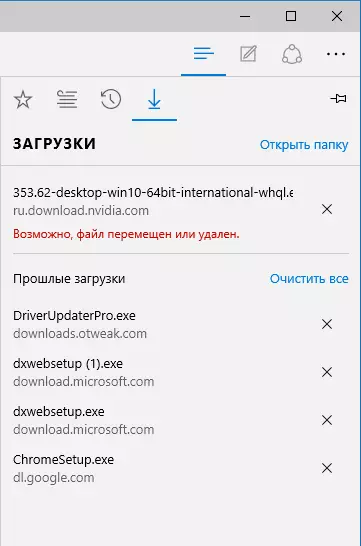
একটি প্যানেল ওপেন হবে যার উপর এইসব সব আইটেম দেখতে পারেন, তাদের পরিষ্কার (অথবা লিস্টে কিছু যোগ) অন্য ব্রাউজার থেকে, সেইসাথে বুকমার্কগুলি আমদানি করুন। আপনি যদি চান, আপনি উপরের ডান কোণে পিন ছবিতে ক্লিক করে এই প্যানেল ঠিক করতে পারেন।
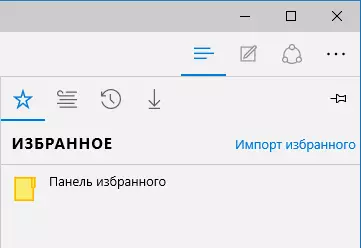
মাইক্রোসফট এজ সেটিং
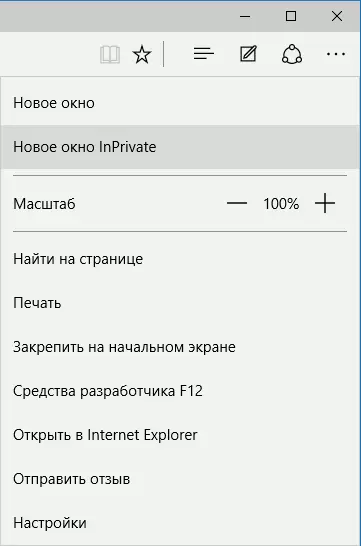
উপরের ডান দিকের কোণায় তিনটি বিন্দু বোতাম তার সঙ্গে আরো অপশন এবং সেটিংস, যার বেশিরভাগ স্পষ্ট এবং ব্যাখ্যা ছাড়াই হয় মেনু প্রর্দশিত হবে। আমি তাদের মাত্র দুটি যে প্রশ্ন কল করতে পারেন বর্ণনা করবে:
- নতুন inprivate জানালা Chrome এ "ছদ্মবেশী" মোড অনুরূপ ব্রাউজার উইন্ডোতে খোলে। যখন যেমন একটি উইন্ডোতে কাজ, ক্যাশ, সংরক্ষিত হয় না ভিজিট ইতিহাস, কুকিজ।
- প্রাথমিক পর্দায় নিরাপদ - আপনি দ্রুত এটা উত্তরণের পথে উইন্ডোজ 10 স্টার্ট মেনু সাইটের টালি লাগাতে পারেন।
একই মেনুতে একটি "সেটিংস" আইটেম, আছে যা আপনি করতে পারেন:
- সেইসাথে আপনার ফেভারিটে প্যানেলে (বুকমার্ক প্যানেল) সক্ষম বিষয় (হাল্কা ও গাঢ়) নির্বাচন করুন।
- "ওপেন Usat" আইটেম ব্রাউজারের শুরু পৃষ্ঠা সেট করুন। একই সময়ে, আপনি একটি নির্দিষ্ট পৃষ্ঠা নির্দিষ্ট করতে হবে, যথাযথ "নির্দিষ্ট পৃষ্ঠা অথবা পৃষ্ঠা" আইটেম নির্বাচন করুন এবং পছন্দসই হোম পৃষ্ঠার ঠিকানা উল্লেখ করুন।
- আইটেম "ওপেন নতুন ট্যাবগুলি ব্যবহার", আপনি নির্দিষ্ট করতে পারেন কি খোলা নতুন ট্যাবে প্রদর্শিত হবে। "বেস্ট সাইট" সেই সাইটগুলিতে যেগুলি আপনি প্রায়ই যান (কিন্তু এখন পরিসংখ্যান টাইপ না জন্য, রাশিয়া মধ্যে জনপ্রিয় সাইট আছে প্রদর্শিত হবে না) হয়।
- ক্যাশে সাফ করুন, গল্প, কুকিজ ব্রাউজারে (আইটেম "সাফ ব্রাউজার ডেটা")।
- কনফিগার টেক্সট এবং মোড পড়া (আমি এটা সম্পর্কে পরবর্তী লিখতে হবে) জন্য শৈলী।
- ঐচ্ছিক প্যারামিটার এ যান।
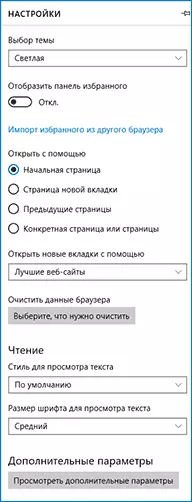
অতিরিক্ত মাইক্রোসফট এজ সেটিংস সম্ভব আছেন:
- হোম পেজে বোতাম প্রদর্শন, পাশাপাশি সেট এই পৃষ্ঠার ঠিকানা সক্ষম করুন।
- ব্লক করা উইন্ডো লক চালু করুন, অ্যাডোবি ফ্ল্যাশ প্লেয়ার, কীবোর্ড নেভিগেশন
- পরিবর্তন অথবা একটি ঠিকানা দন্ড ব্যবহার করে অনুসন্ধান করতে একটি সার্চ ইঞ্জিন যোগ করুন ( "ব্যবহার ঠিকানা দণ্ডে অনুসন্ধান করুন")। নীচে - কিভাবে এখানে গুগল যোগ করার জন্য তথ্য।
- কনফিগার গোপনীয়তা সেটিংস (সেভিং পাসওয়ার্ড ও ফর্ম ডেটা ব্রাউজারে Cortana ব্যবহার করে, কুকি, SmartScreen ফাইল, পৃষ্ঠাটি লোড)।
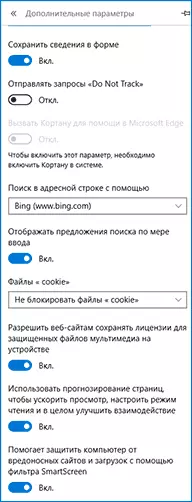
আমিও তোমাকে কর্মকর্তা পৃষ্ঠা http://windows.microsoft.com/ru-ru/windows-10/edge-privacy-faq প্রশ্ন এবং মাইক্রোসফট এজ গোপনীয়তা উত্তর সঙ্গে নিজেকে পরিচিত করতে সুপারিশ, এটা উপযোগী হতে পারে।
গুগল মাইক্রোসফট এজ ডিফল্টরূপে অনুসন্ধান করতে কিভাবে
আপনাকে প্রথমে মাইক্রোসফট এজ, এরপরে আপনি সেটিংসে গিয়ে চালু থাকে - তাহলে অতিরিক্তি প্যারামিটার এবং একটি সার্চ ইঞ্জিন যোগ করার সিদ্ধান্ত নিয়েছে "সঙ্গে ঠিকানা দণ্ডে অনুসন্ধান করুন", তারপরে আপনার একটি Google সার্চ ইঞ্জিন খুঁজে পাবে না (আমি স্পষ্ট ছিল)।
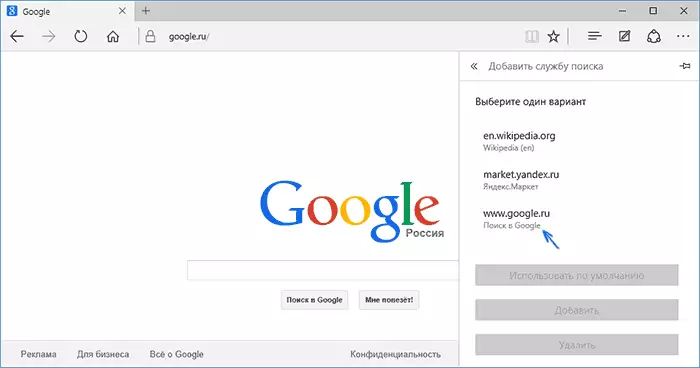
প্রথম, Google.com এ যান এরপরে আপনি সেটিংসের সাথে পদক্ষেপ পুনরাবৃত্তি করবেন এবং amazingly, গুগলের সার্চ তালিকার উপস্থাপন করা হবে: যাইহোক, সমাধান, হিসাবে পরিণত হয়, খুবই সহজ।
কিভাবে "ঘনিষ্ঠ সকল ট্যাব" মাইক্রোসফট এজ করার অনুরোধ ফিরতে: এটি উপযোগী হতে পারে।
